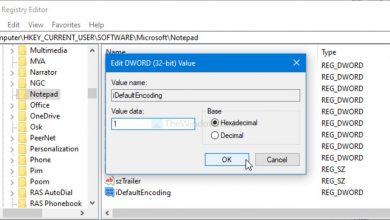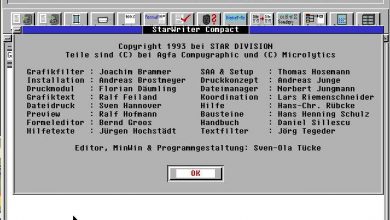Snelkoppelingen toevoegen, verwijderen en beheren op een nieuw tabblad in Edge
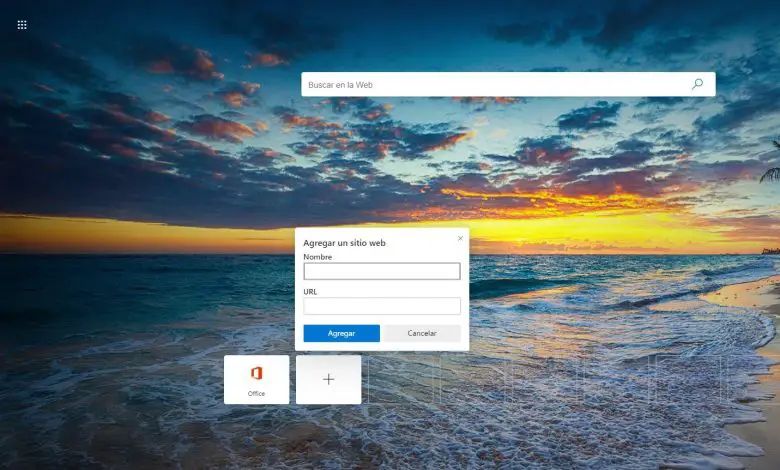
Bij het openen van Microsoft Edge vinden we verschillende vakken die meestal snelkoppelingen bevatten naar de pagina's die we vaak bezoeken. Maar wist je dat je dat kunt toevoegen of verwijderen ? Vandaag zullen we zien hoe u Edge-snelkoppelingen of snelkoppelingen kunt beheren.
Wanneer we een nieuw tabblad openen of gewoon de Microsoft-browser starten. We komen veel coole features tegen. Een van deze is sneltoetsen waarmee we met een enkele klik toegang hebben tot de websites die we vaak bezoeken.
Microsoft Edge heeft veel zeer nuttige tips en snelkoppelingen of snelkoppelingen kunnen erg handig zijn. Ze worden gerangschikt en toegevoegd op basis van hoe vaak we de betreffende sites bezoeken.
We kunnen echter toevoegen, verwijderen en in een paar woorden beheren van de sites die hier verschijnen zodat het bij de sites blijft die ons echt interesseren.
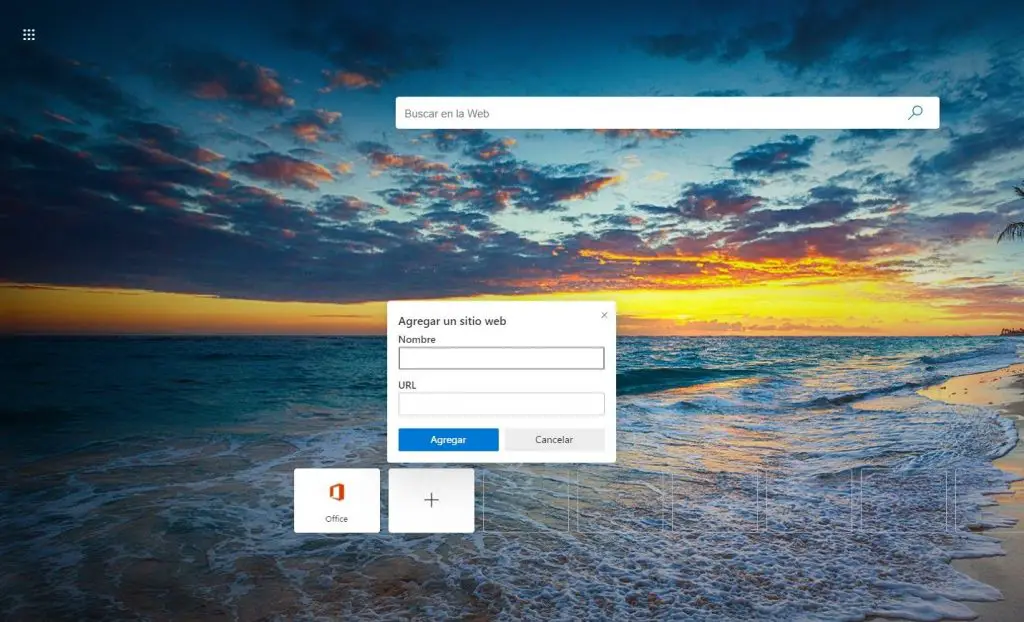
Snelkoppelingen of snelkoppelingen toevoegen aan een nieuw tabblad in Edge
Het is helemaal niet ingewikkeld om nieuwe snelkoppelingen toevoegen naar een nieuw tabblad in Microsoft Edge , hoeft u alleen deze stappen te volgen:
- Open de browser Microsoft .
- Klik op het bordje " + Om indien nodig een nieuw leeg tabblad te openen.
- Klik nu in de vakken die net hieronder verschijnen op het bord » + En er verschijnt een klein zwevend venster.
- Hier kunt u de websitenaam en het websiteadres toevoegen.
- Als u klaar bent, klikt u gewoon op " toevoegen ".
Op deze manier heb je een snelle link toegevoegd en elke keer dat u op de site klikt die u hebt toegevoegd, springt u er onmiddellijk naar toe.
Snelkoppelingen of snelkoppelingen bewerken of verwijderen
- Open Microsoft Edge en klik op de " + Om indien nodig een nieuw tabblad te openen.
- Je hebt nu nodig beweeg de muisaanwijzer over de snelkoppeling die je hebt toegevoegd.
- Merk op dat er drie stippen in de bovenhoek van deze snelkoppelingen verschijnen, dit is waar u moet klikken.
- Zodra u klikt, verschijnt er een klein venster met twee opties: " herbenoemen "Of" Verwijderen .
Als u de naam wilt wijzigen, klikt u gewoon op de optie en doet u het. Als de URL die u heeft toegevoegd niet correct is. Wat u moet doen, is het verwijderen en opnieuw toevoegen.